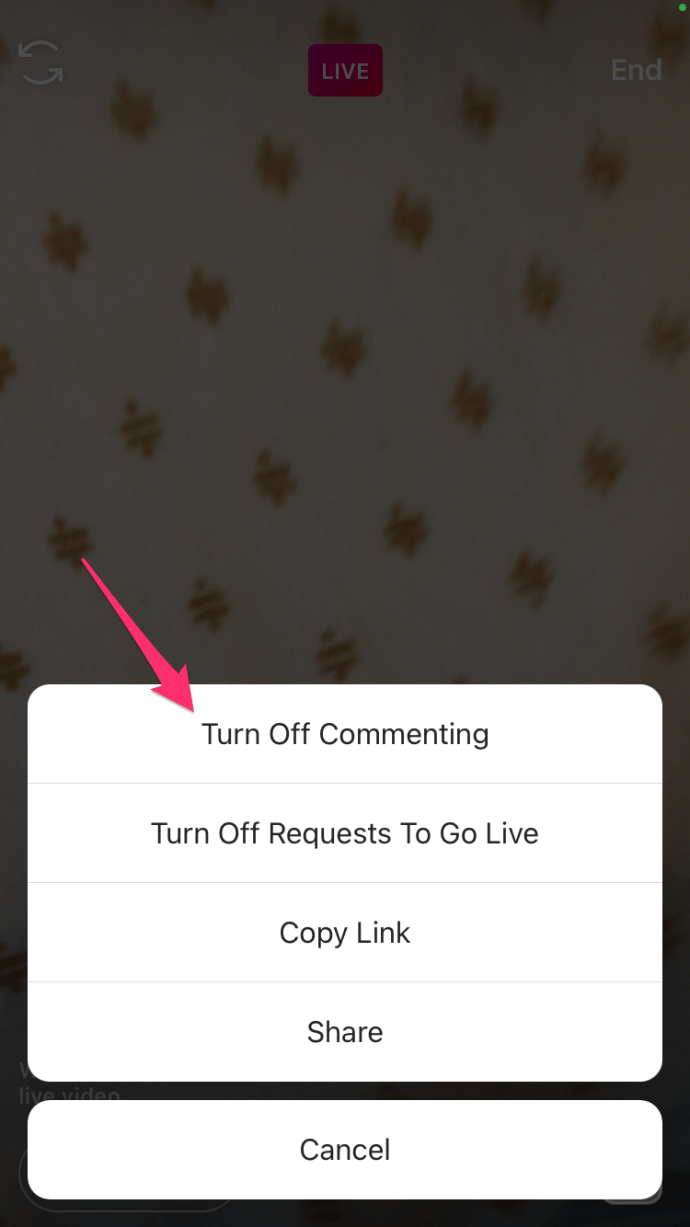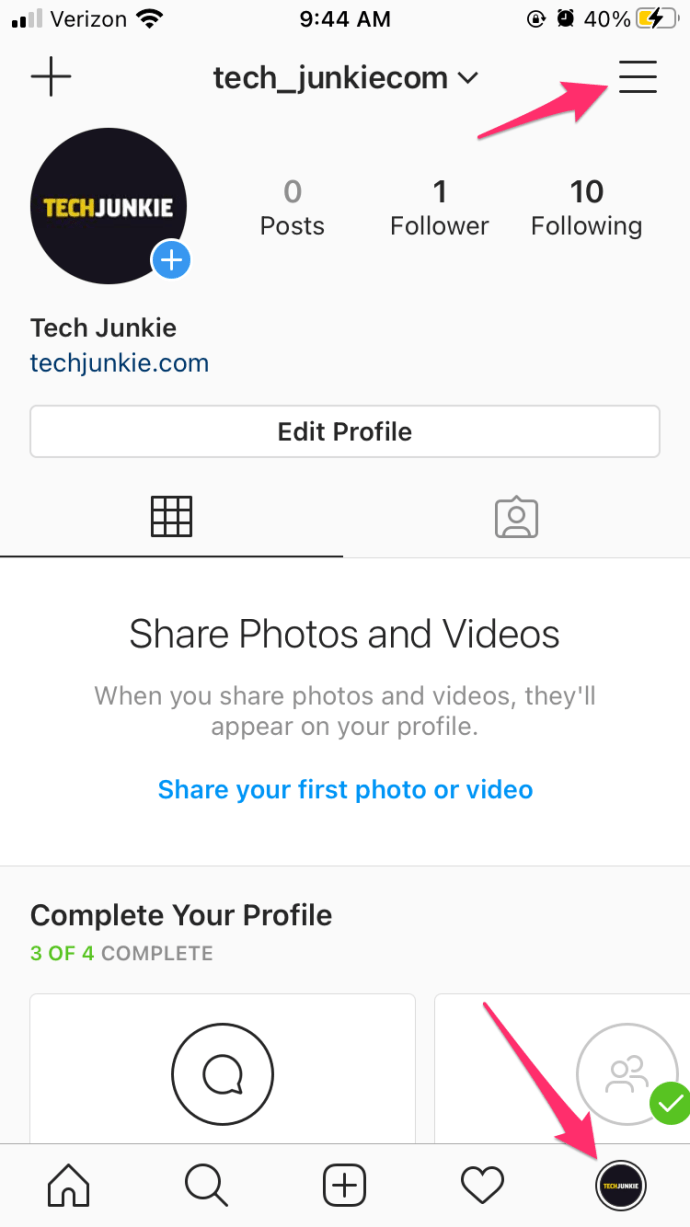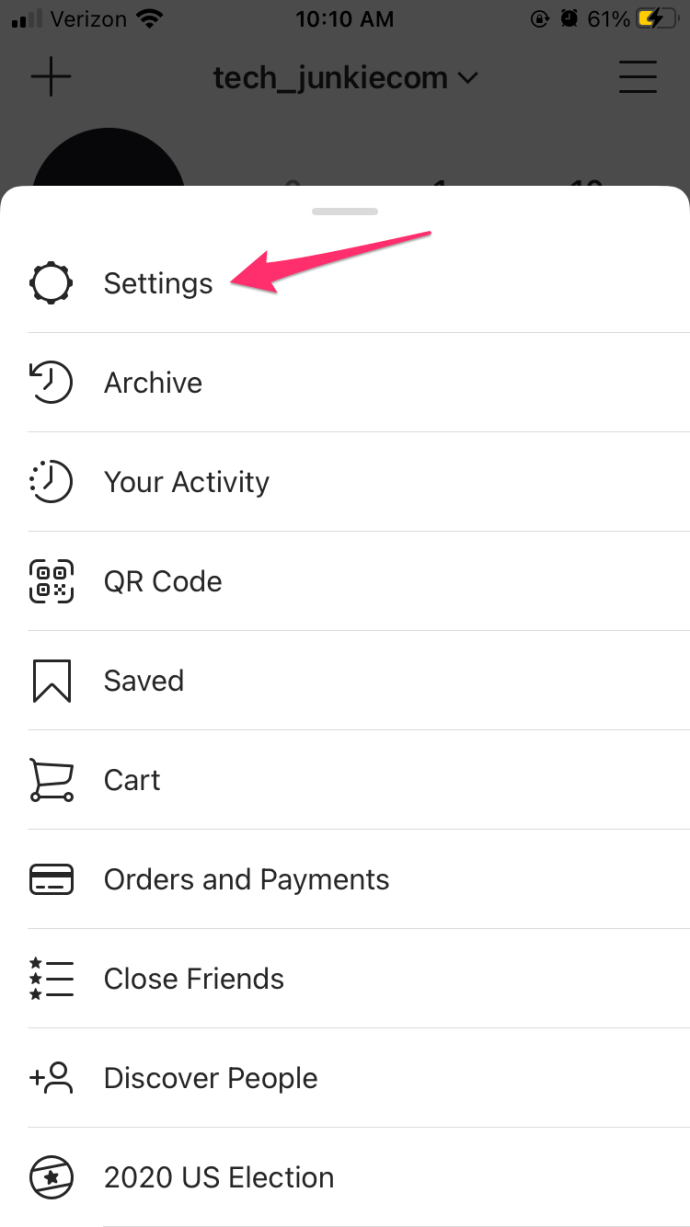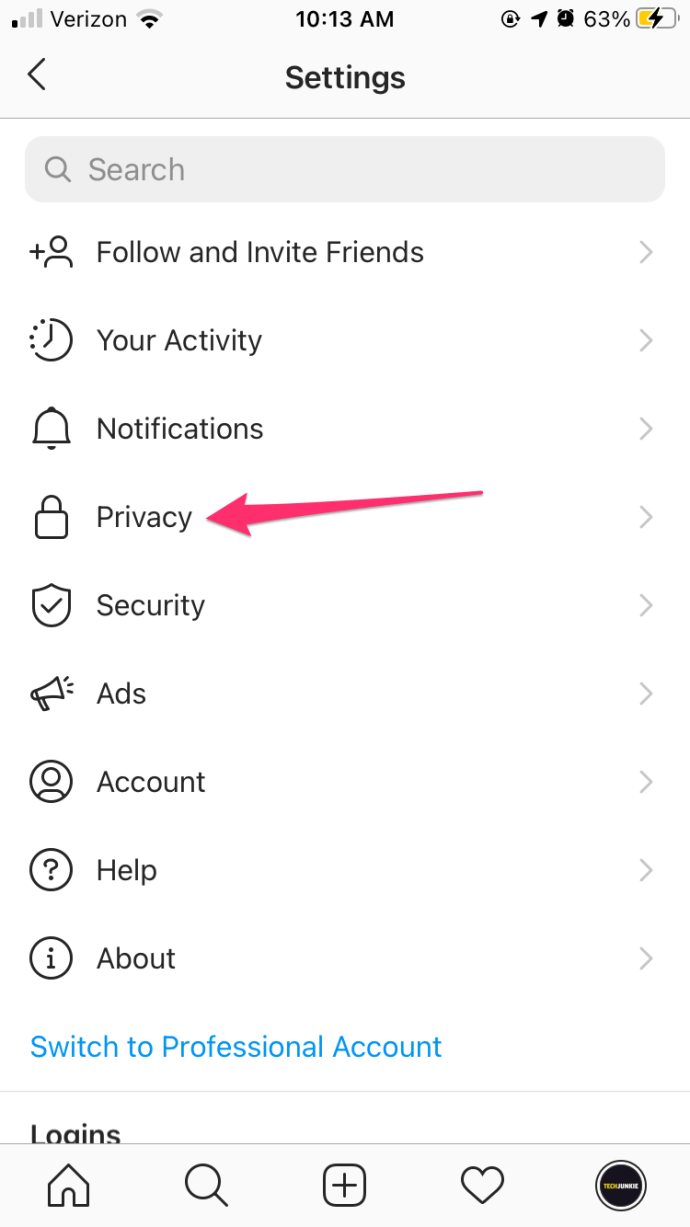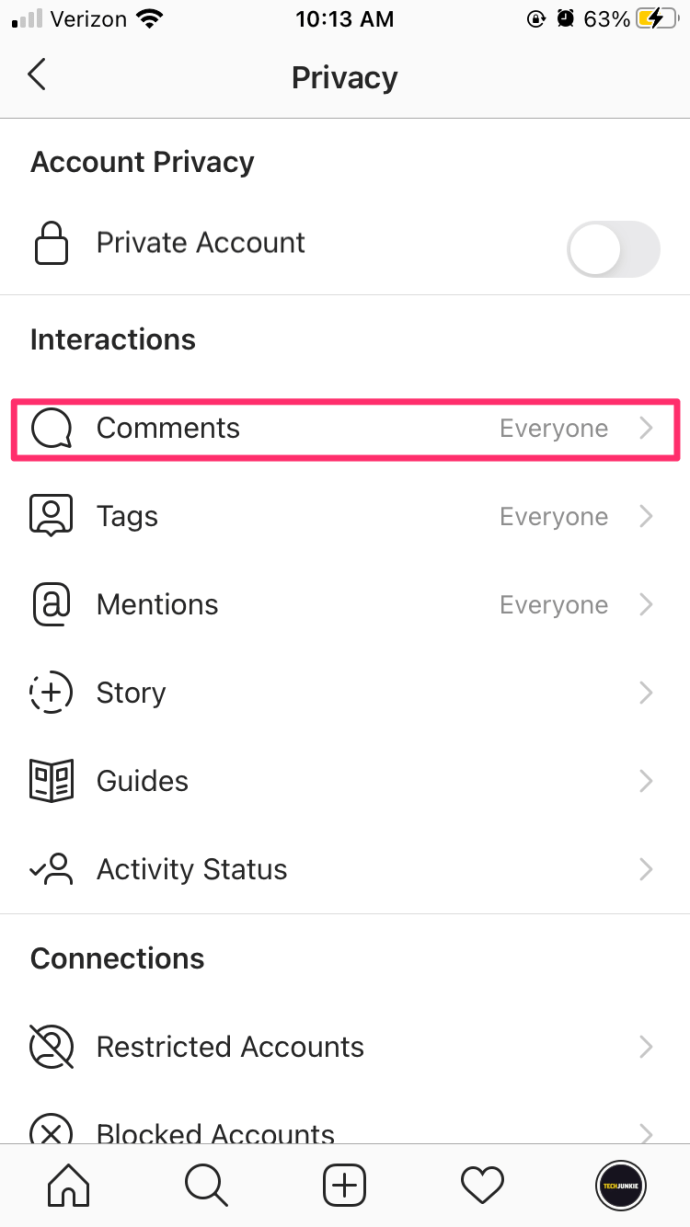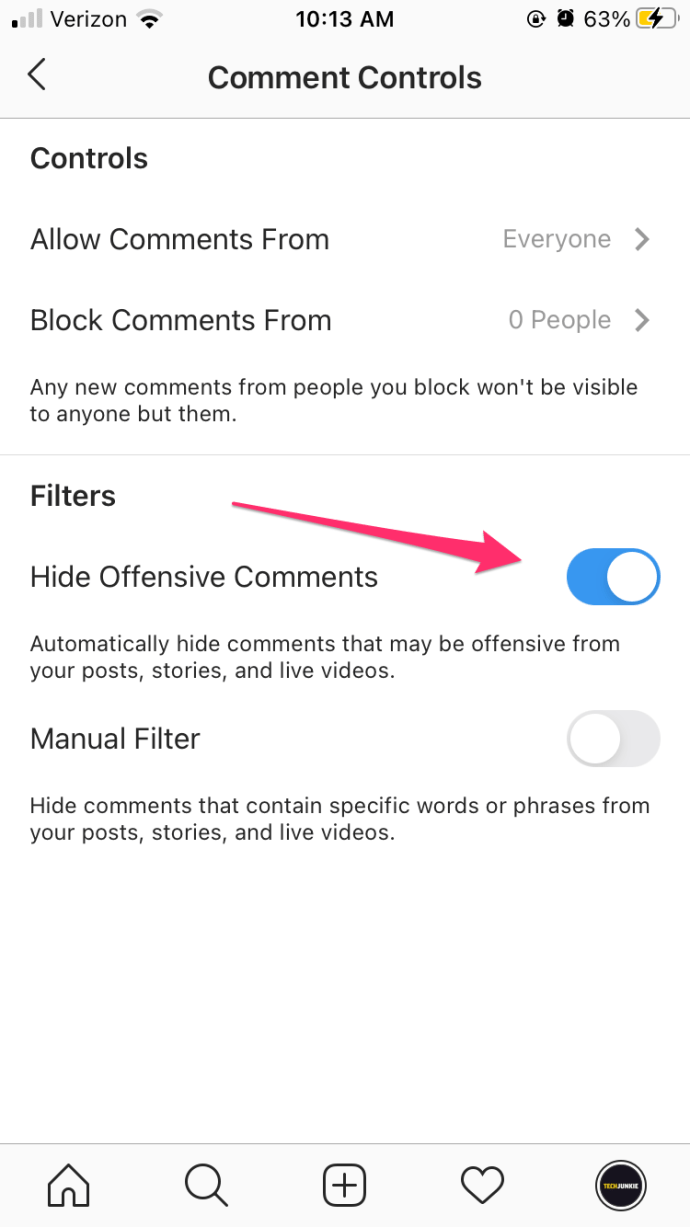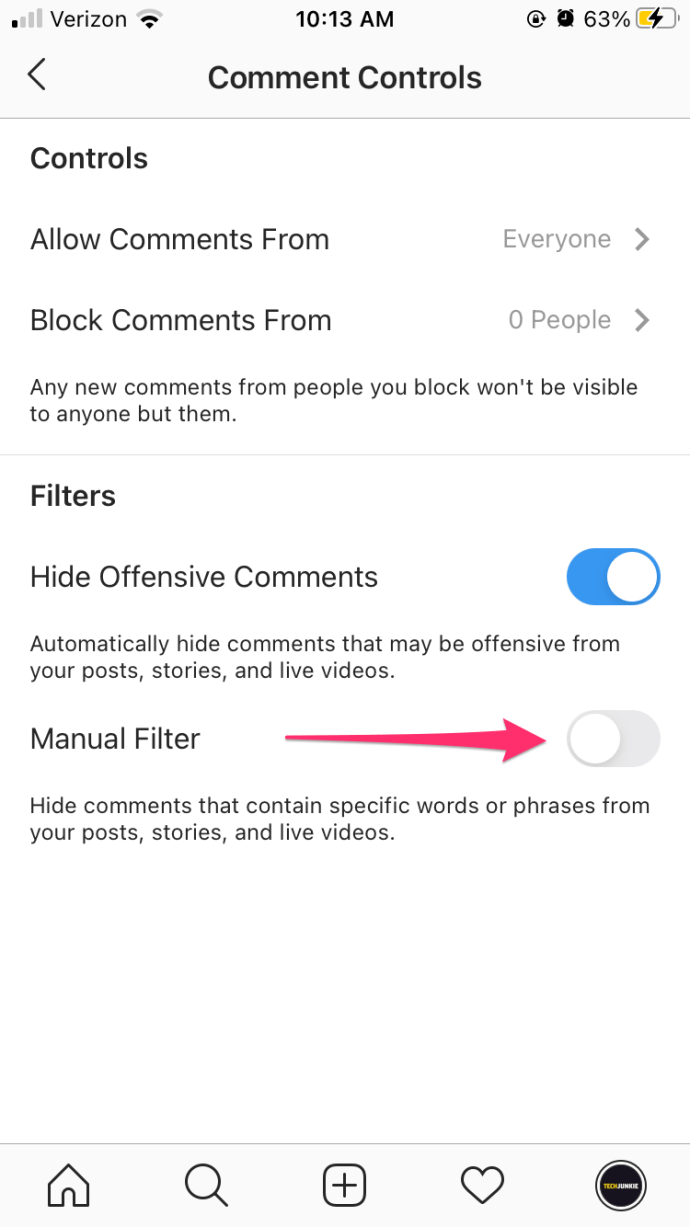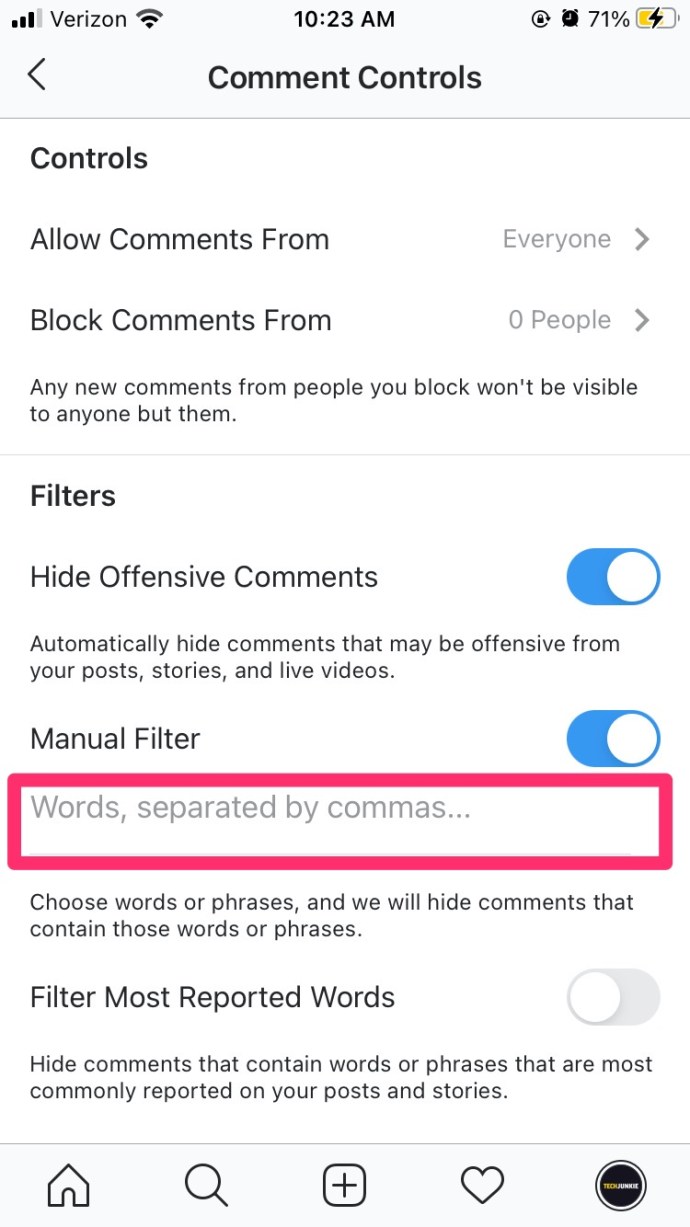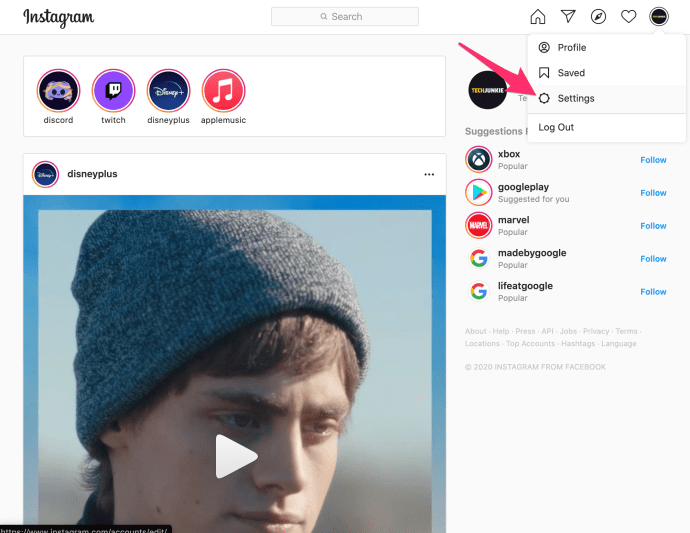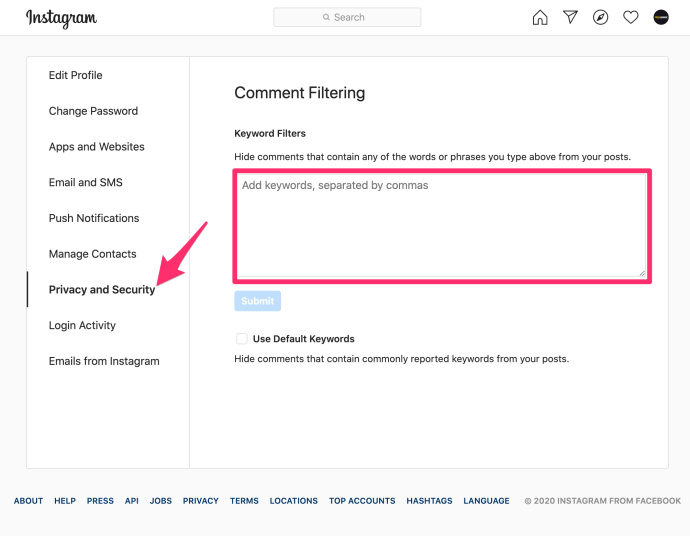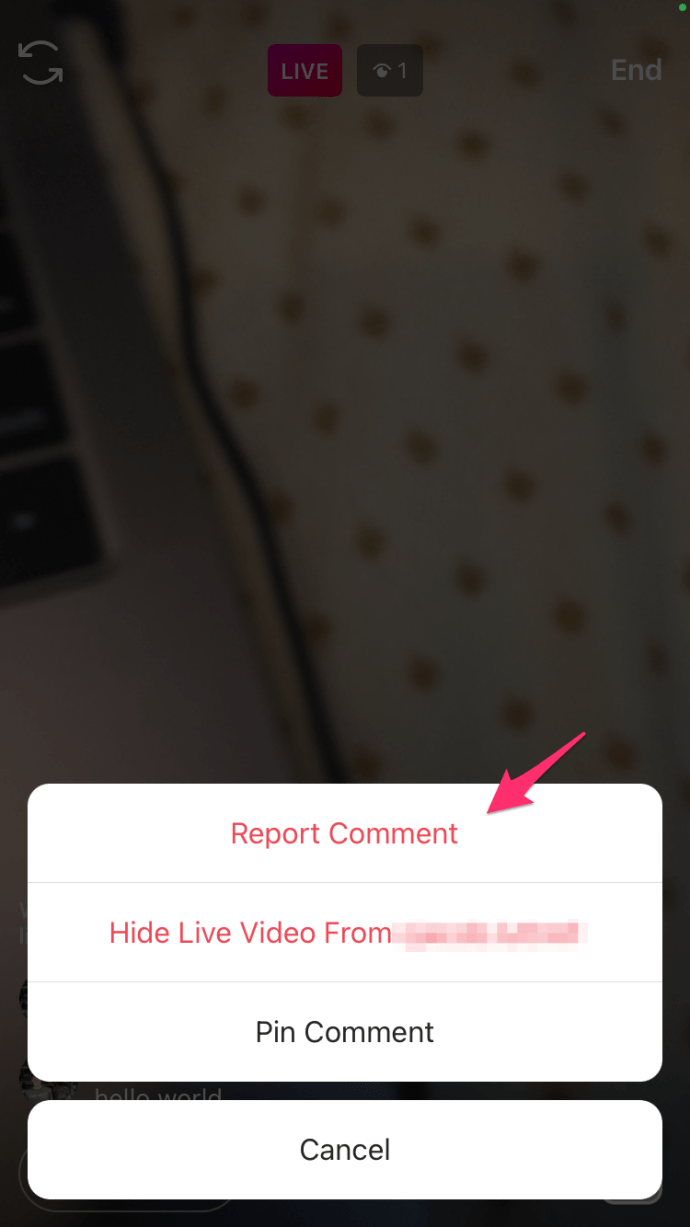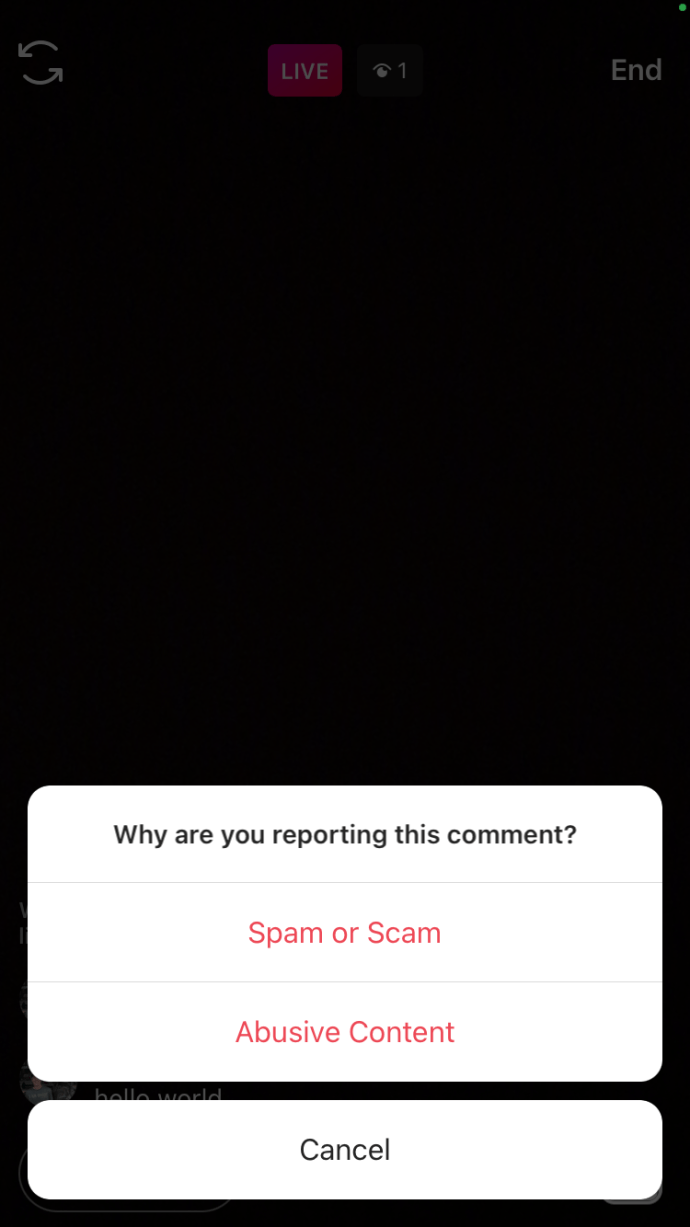So verbergen Sie Kommentare auf Instagram Live
Von Fragen und Antworten bis hin zum Chatten mit Freunden sind Instagram Live-Feeds eine großartige Möglichkeit, Ihre Follower in Echtzeit zu kommentieren und mit ihnen zu interagieren.

Um jedoch zu verhindern, dass Zuschauer während des Live-Videos anstößige oder unangemessene Kommentare abgeben, möchten einige Benutzer möglicherweise Kommentare auf Instagram Live deaktivieren.
Glücklicherweise ist dies relativ einfach. Schauen wir uns an, wie Sie Kommentare auf Instagram Live ausblenden können.
So verbergen Sie Kommentare auf Instagram Live
Nachdem Sie Ihr Live-Video gestartet haben, befolgen Sie diese Anweisungen, um Kommentare zu deaktivieren:
- Navigieren Sie zum kleinen Kommentare in der unteren linken Ecke Ihres Bildschirms.
- Tippen Sie auf die drei vertikale Punkte befindet sich im Inneren der Box.

- Zapfhahn Kommentarfunktion deaktivieren
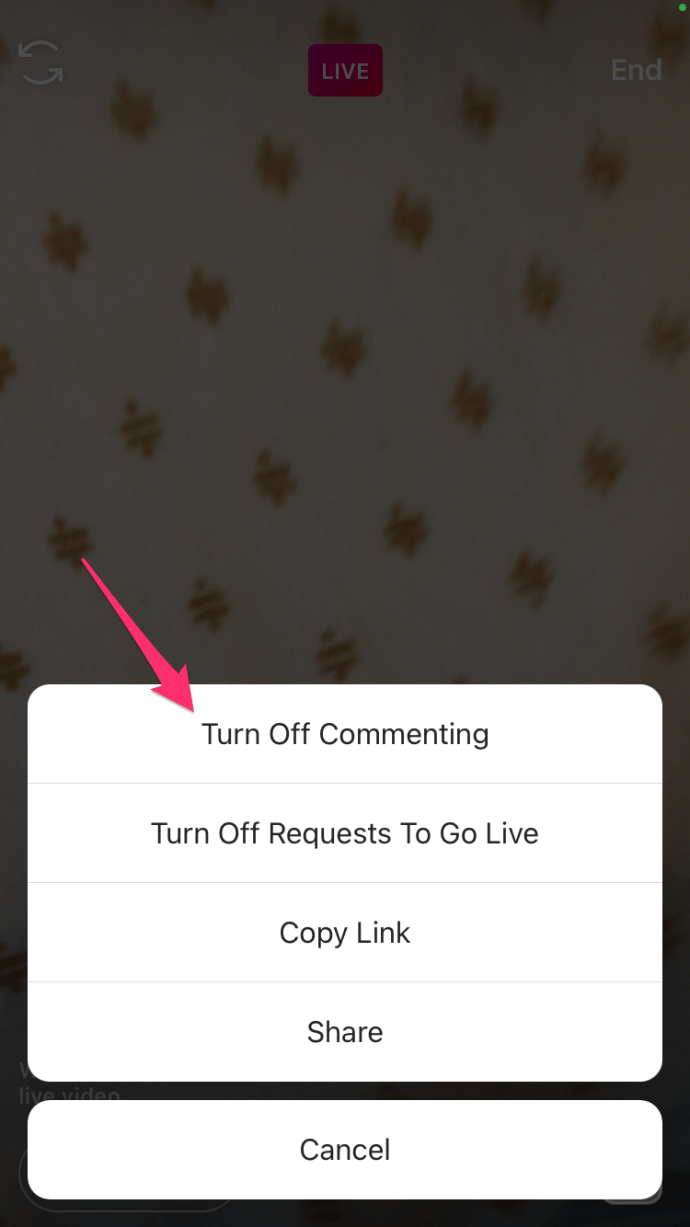
Sie können dies jederzeit während einer Live-Übertragung tun. Sobald Sie dies getan haben, können Ihre Zuschauer während des Streams keine Kommentare mehr abgeben.
Können Zuschauer Kommentare auf Instagram Live ausblenden?
Wenn Sie die Live-Übertragung einer anderen Person ansehen, können Sie die Kommentare deaktivieren, aber der Vorgang ist etwas komplizierter.
Wenn Sie engagiert genug sind, um die Kommentare loszuwerden, können Sie eine Chrome-Browsererweiterung herunterladen, die Ihnen mehr Flexibilität und Kontrolle über Ihr Instagram-Erlebnis gibt.
Chrome-Erweiterungen installieren
Die Chrome IG Story-Erweiterung ist eine großartige Option zum Ausblenden von Instagram-Kommentaren. Obwohl diese Erweiterung eine Vielzahl nützlicher Funktionen bietet, gibt es einen Nachteil: Sie müssen diese auf Ihrem Desktop verwenden.
Wenn es Ihnen nichts ausmacht, Instagram auf Ihrem Desktop zu verwenden, folgen Sie diesen Anweisungen, um die Erweiterung zu erhalten:
- Offen Google Chrome.
- Finden Sie die Chrome IG-Geschichte Verlängerung.
- Klicken Zu Chrome hinzufügen.
- Klicken Erweiterung hinzufügen.
Die Installation der Erweiterung kann einen Moment dauern. Wenn es fertig ist, sehen Sie ein Pop-up, das ankündigt, dass es einsatzbereit ist. Sie können jederzeit auf die Erweiterung zugreifen, indem Sie in der oberen rechten Ecke Ihres Browserfensters auf das Symbol klicken.
Jetzt können Sie Videos herunterladen, die Sie ansehen möchten, und sie ohne Kommentare oder Emojis anzeigen. Rufen Sie einfach die Website von Instagram auf, wie Sie Instagram vom Desktop aus verwenden würden, und folgen Sie dann diesen Anweisungen:
- Klicken auf dem Erweiterungssymbol.
- Wählen Sie aus der Liste der Stories Ihrer Freunde (die Live-Videos sollten hier angezeigt werden, nachdem sie beendet wurden) oder suchen Sie nach dem Live-Video Ihrer Wahl.
- Drücke den Download-Symbol Nach rechts.
- Offen die Zip-Datei, die heruntergeladen wird.
- Doppelklick auf der Datei darin, um das Video anzuzeigen.
Jetzt können Sie das Video kommentarfrei ansehen, wann immer Sie möchten.
Können Sie bestimmte Wörter auf Instagram blockieren?
Es gibt eine Möglichkeit, bestimmte Wörter auf Instagram herauszufiltern, und Sie können unangemessene Kommentare ausblenden, damit sie entweder in einem Live-Video oder in Ihren Beiträgen angezeigt werden. Dies ist standardmäßig aktiviert, sodass Sie dies nicht selbst ein- oder ausschalten müssen. Wenn Sie jedoch unangemessene Kommentare aktivieren möchten, können Sie dies tun.
So filtern Sie Kommentare in der Instagram-App für Android- und iOS-Geräte heraus:
- Gehe zu deinem Profil und tippe auf das Hamburger Symbol.
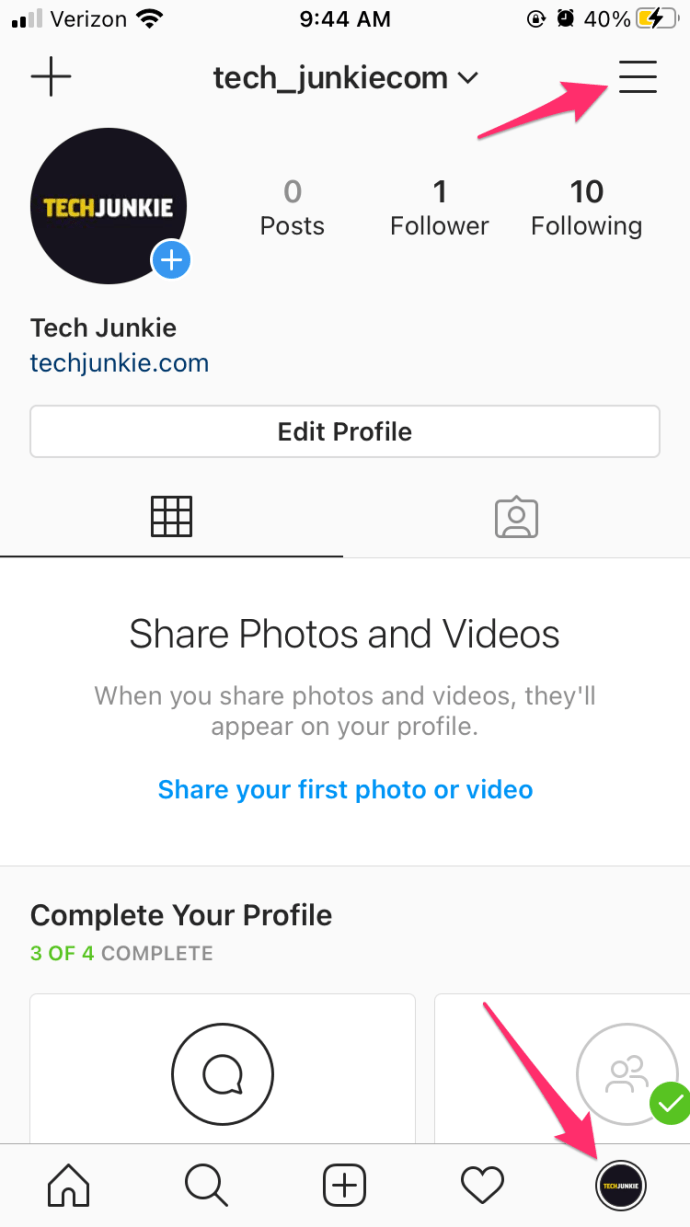
- Zapfhahn Einstellungen.
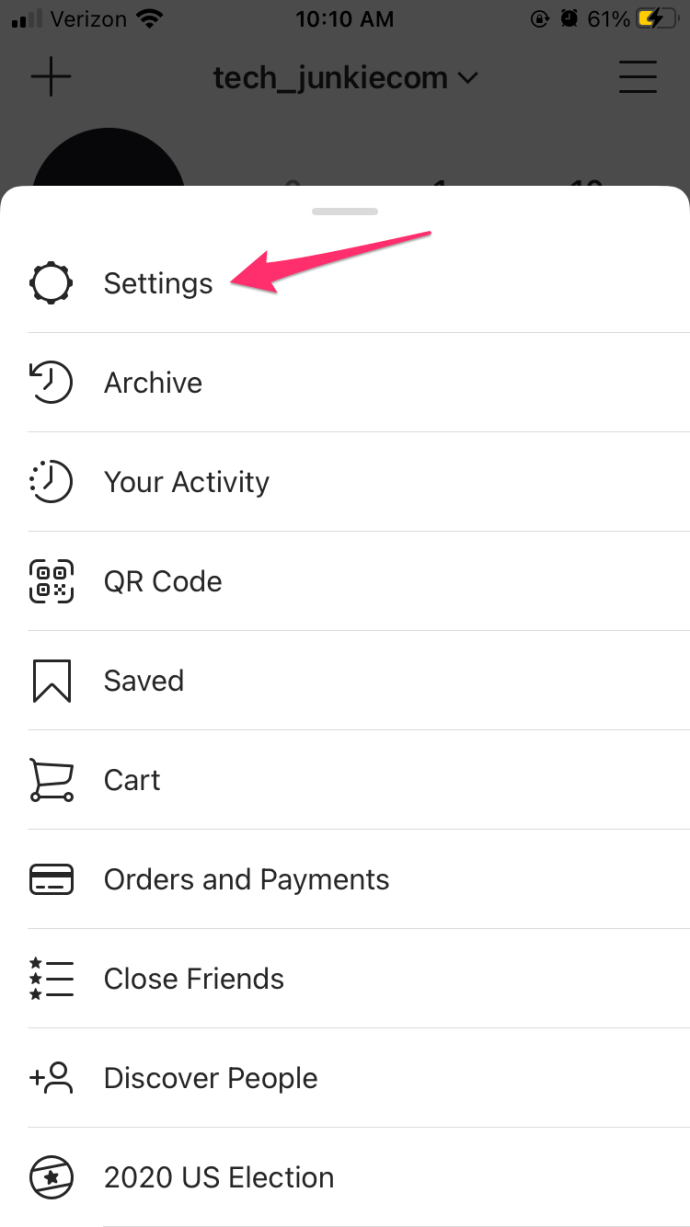
- Zapfhahn Privatsphäre >Kommentare.
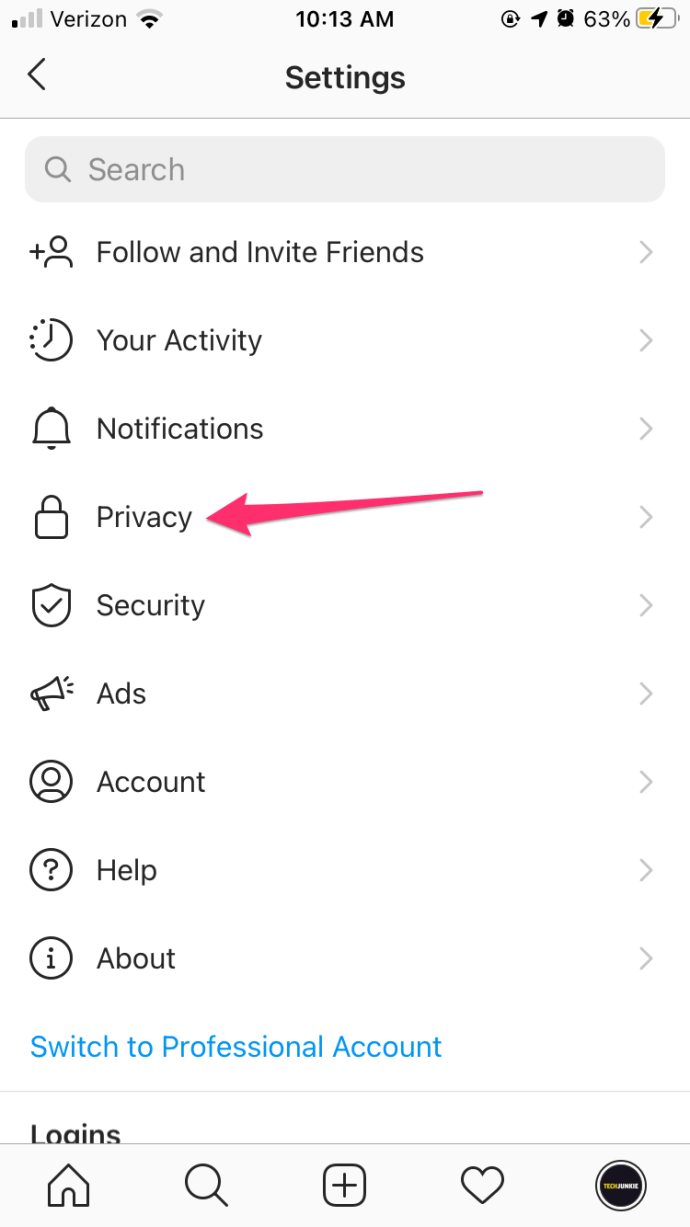
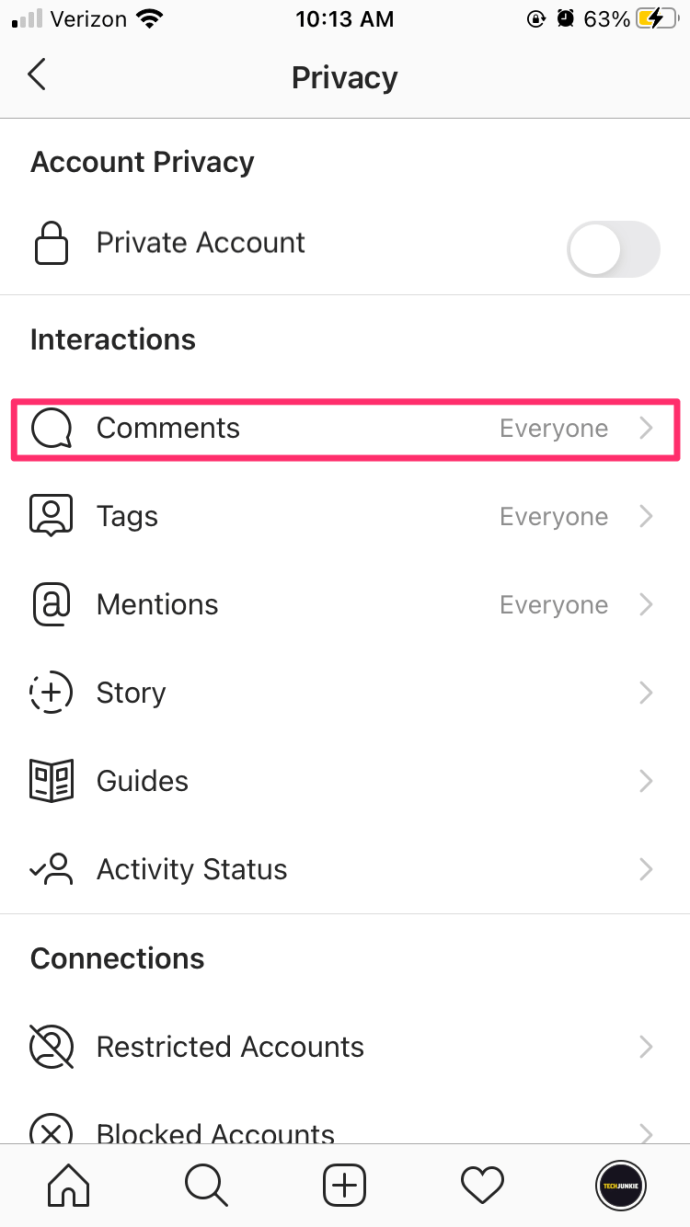
- Tippen Sie auf neben Beleidigende Kommentare ausblenden um es einzuschalten.
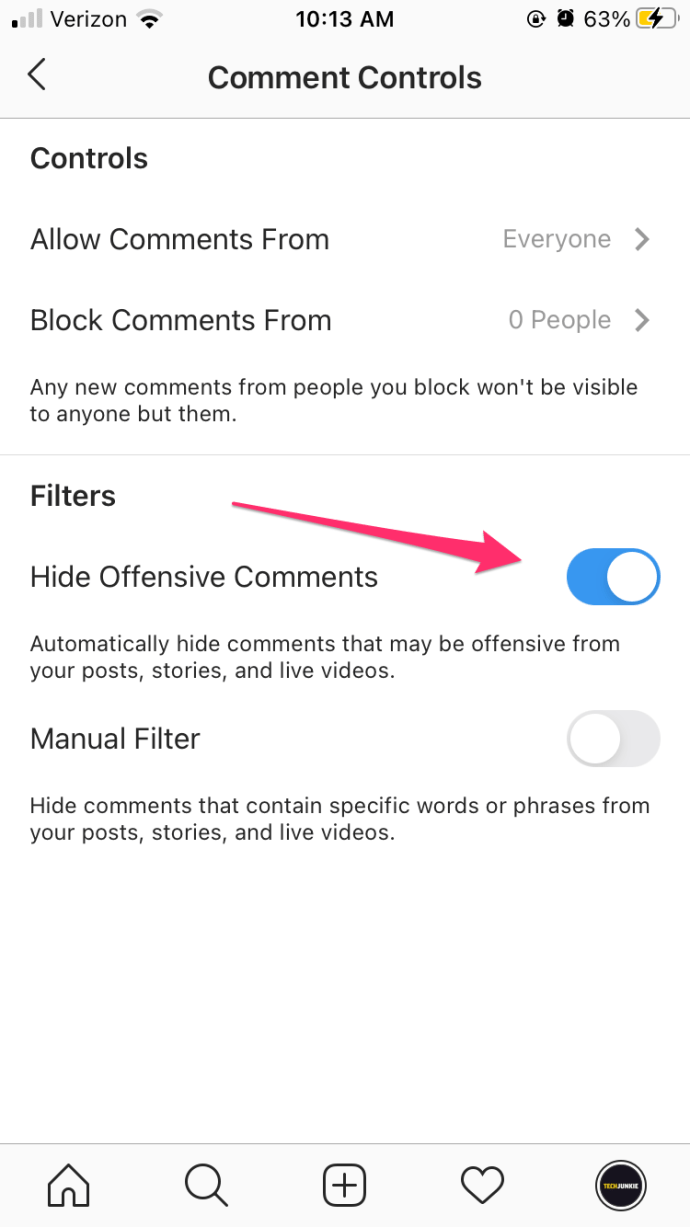
Sie können auch einen Keyword-Filter aktivieren, um Kommentare auszublenden, die bestimmte Wörter, Sätze, Zahlen oder Emojis enthalten, die Sie vermeiden möchten:
- Gehe zu deinem Profil und tippe auf das Hamburger Symbol.
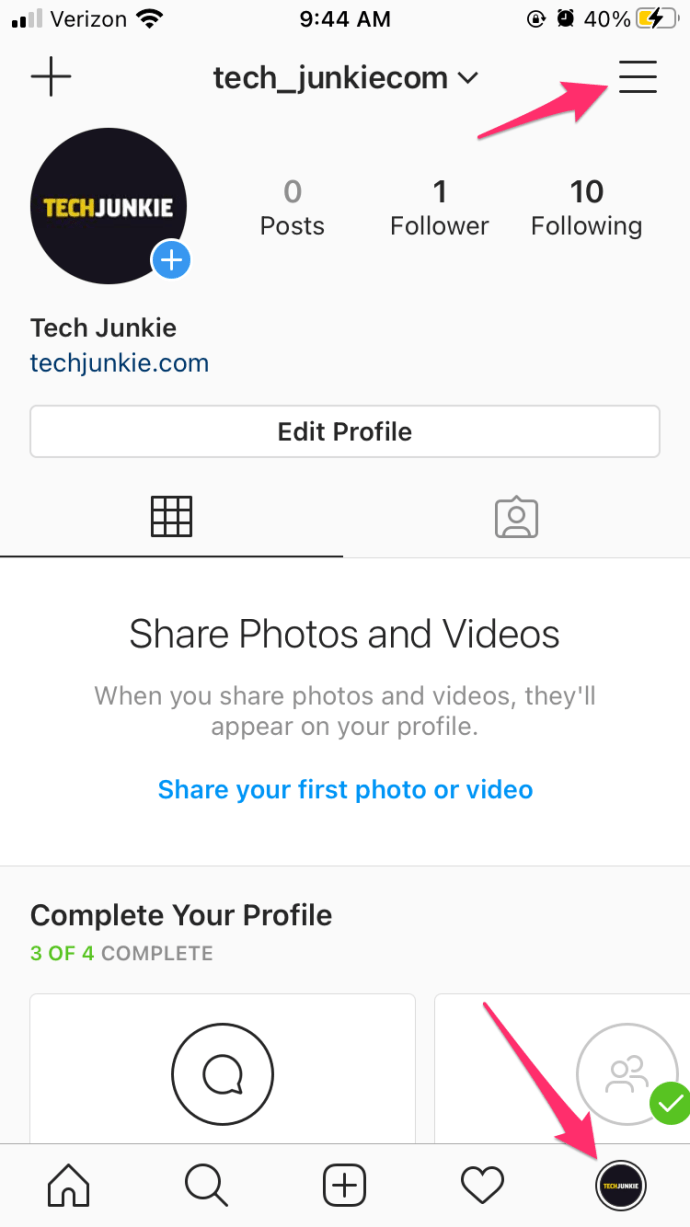
- Zapfhahn Einstellungen.
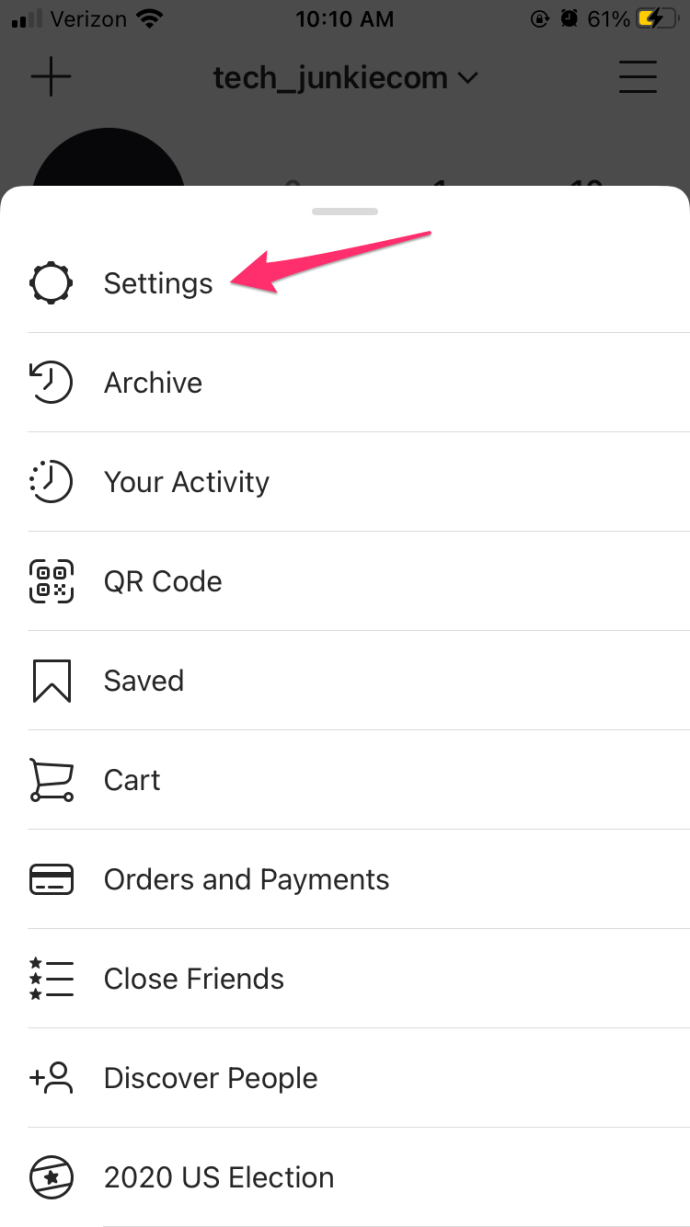
- Zapfhahn Privatsphäre >Kommentare.
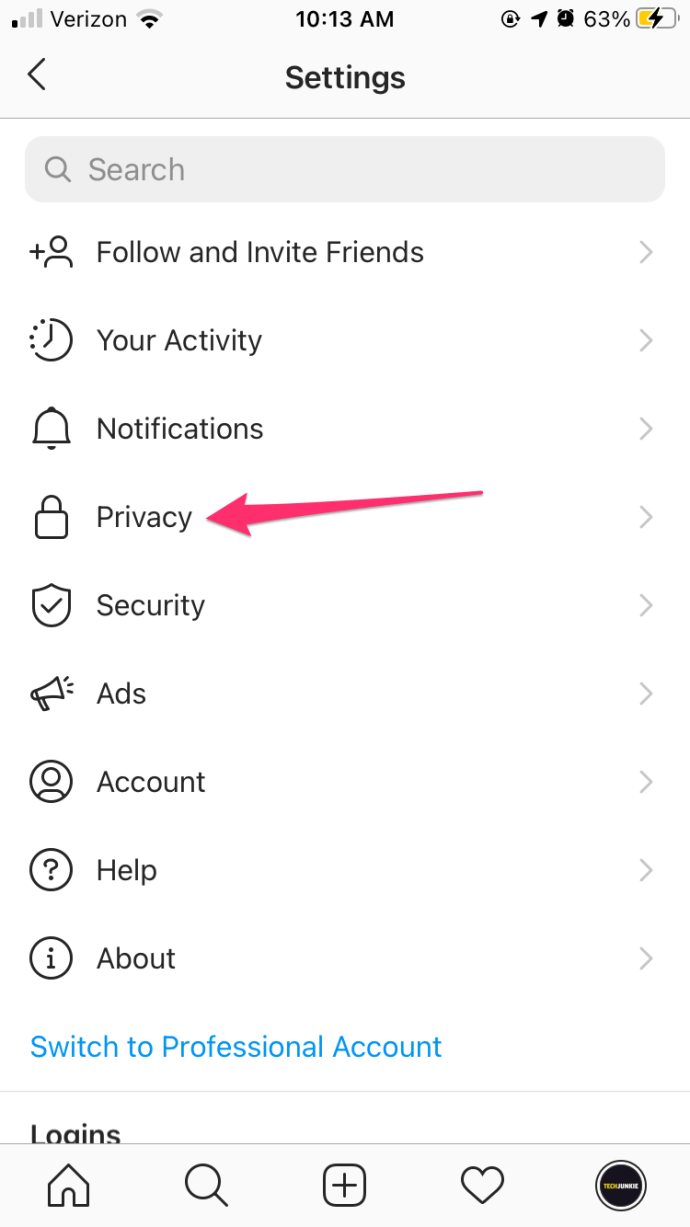
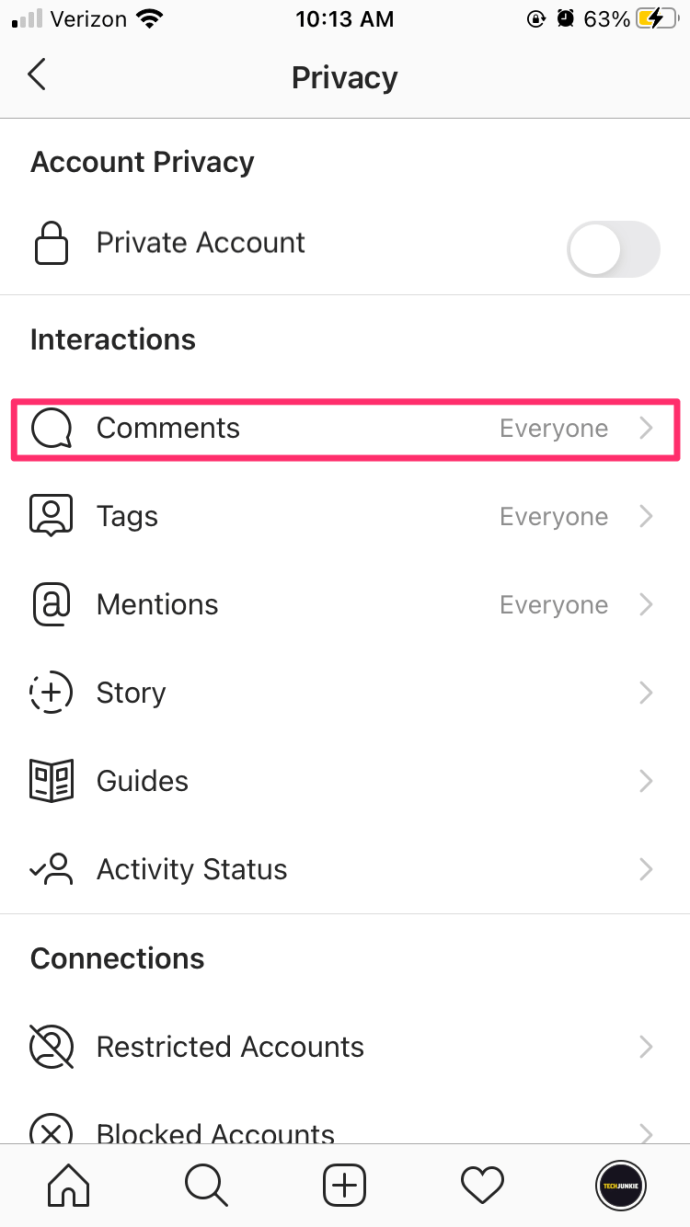
- Tippen Sie auf neben Manueller Filter um es einzuschalten.
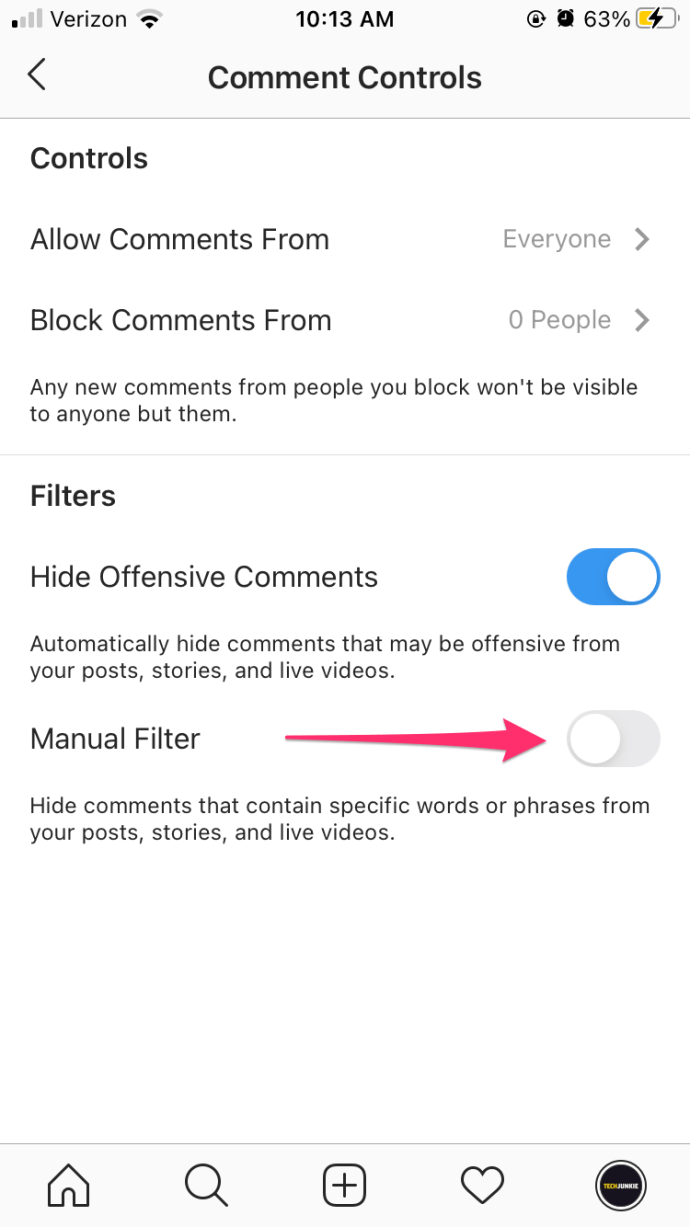
- Geben Sie bestimmte Wörter, Sätze, Zahlen oder Emojis in das Textfeld ein, um Kommentare herauszufiltern.
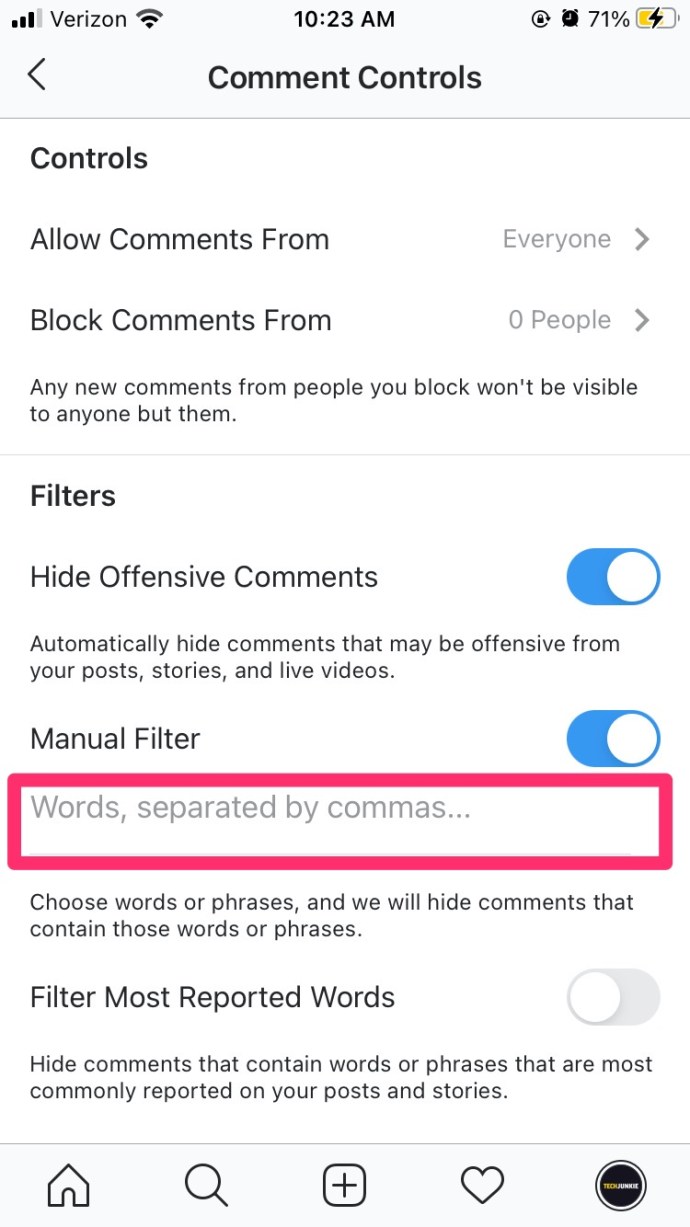
So filtern Sie Kommentare auf Ihrem Computer oder mobilen Browser heraus:
- Gehen Sie auf Ihrem Computer oder Mobilgerät zu instagram.com.
- Klicken Sie auf Ihr Profilbild und dann auf Einstellungen.
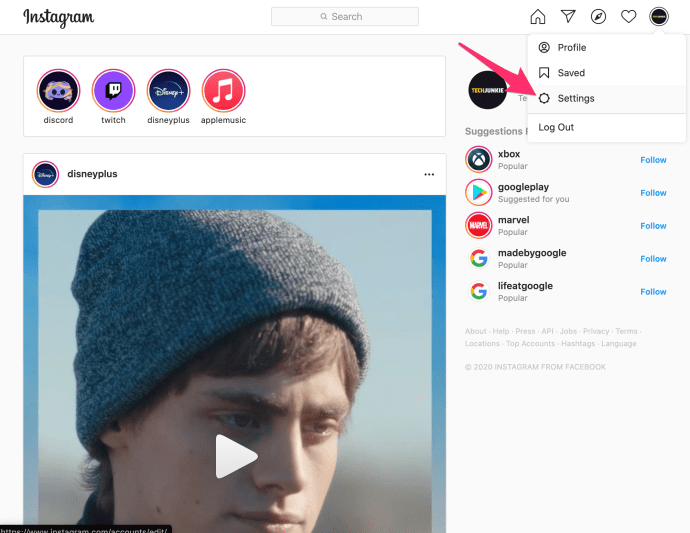
- Klicken Privatsphäre und Sicherheit >Kommentareinstellungen bearbeiten.
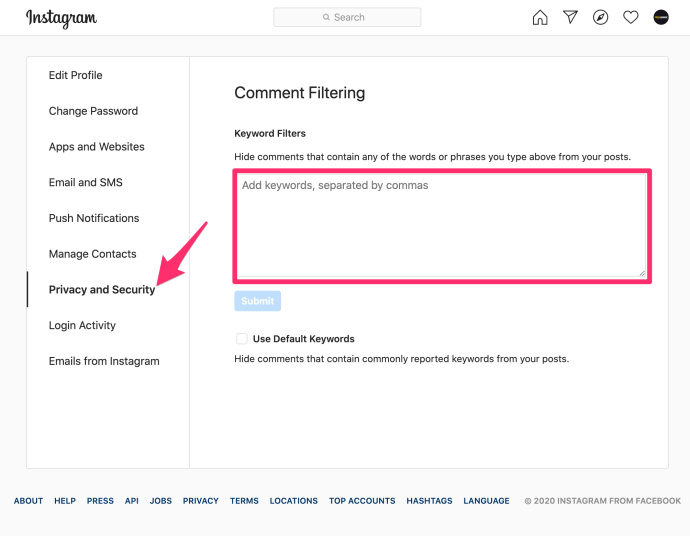
- Geben Sie bestimmte Wörter, Sätze, Zahlen oder Emojis in das Textfeld ein, um Kommentare herauszufiltern, und klicken Sie dann auf einreichen. Sie können auch das Kästchen neben anklicken Standard-Schlüsselwörter verwenden um Kommentare, die häufig gemeldete Schlüsselwörter enthalten, aus Ihren Beiträgen auszublenden.
So melden Sie Kommentare auf Instagram
Wenn Sie Instagram Live auf Ihrem Mobilgerät verwenden müssen und daher Kommentare beim Ansehen eines Videos nicht deaktivieren können, können Sie schädliche oder abfällige Kommentare melden.
So senden Sie einen Kommentar zu einem Kommentar:
- Tippen Sie auf die Chat-Symbol auf dem Video.
- Halten Sie den Kommentar länger.
- Tippen Sie auf das Kommentar melden im sich öffnenden Menü.
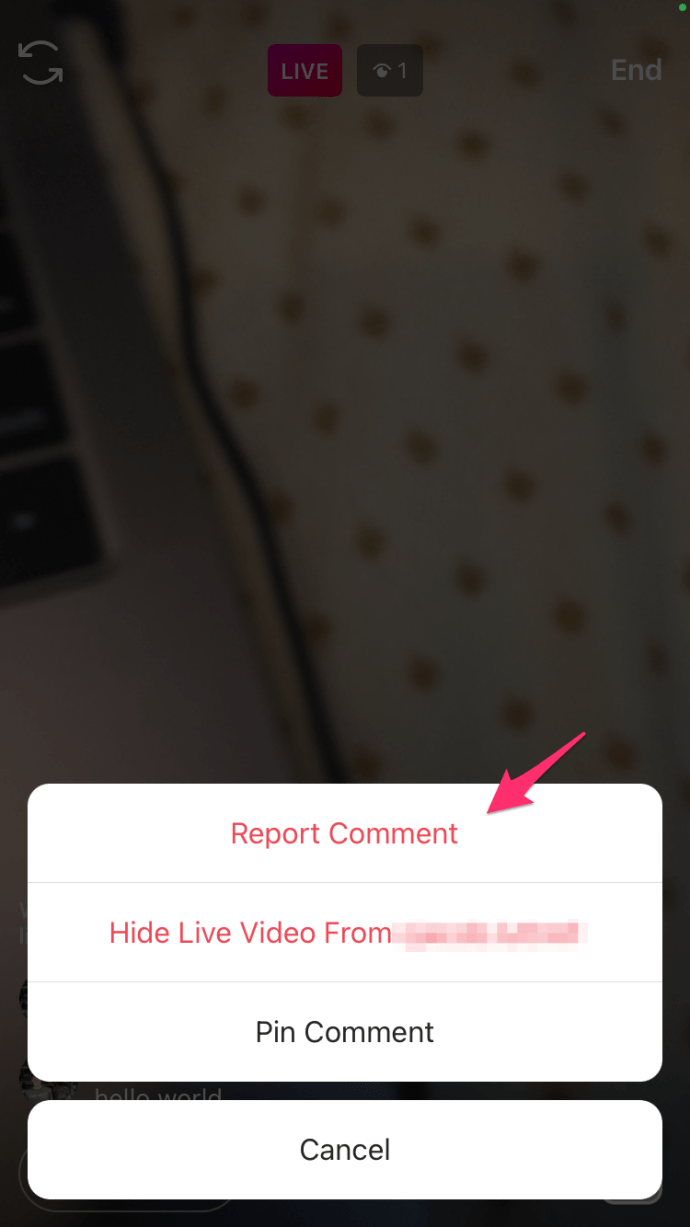
- Wählen Sie entweder Spam oder Betrug oder Anstößiger Inhalt, je nachdem, was auf diesen Kommentar zutrifft.
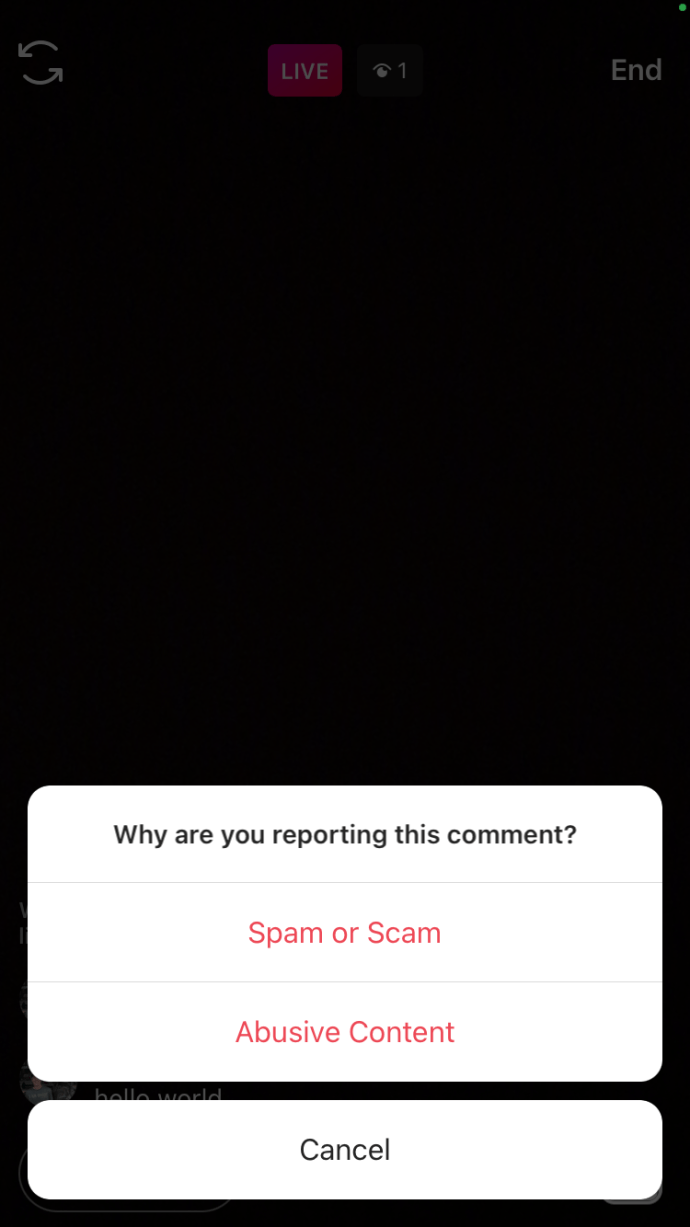
- Folgen Sie den Anweisungen und erklären Sie, warum dieser Kommentar Ihrer Meinung nach nicht in Ordnung ist.
Sobald Sie fertig sind, wird Ihr Bericht zur Überprüfung an Instagram gesendet.
Abschließende Gedanken
Wenn Sie es satt haben, auf Instagram anstößige, unsensible oder anderweitig unangemessene Inhalte zu sehen, gibt es mehrere Methoden, mit denen Sie die Kontrolle über Ihr Instagram-Erlebnis übernehmen können.
Wenn Sie die oben aufgeführten Schritte ausführen, können Sie Kommentare von Instagram Live ausblenden, Inhalte herausfiltern und Kommentare nach Belieben melden.
Hast du noch andere nützliche Instagram-Tipps? Teile sie mit uns in den Kommentaren unten!